时间:2021-09-07 15:41:43 作者:辰奕 来源:系统之家 1. 扫描二维码随时看资讯 2. 请使用手机浏览器访问: https://m.xitongzhijia.net/xtjc/20210907/224617.html 手机查看 评论 反馈
许多用户在使用电脑的时候,都会进行一系列的设置。而不少用户在使用的时候还有一些特殊的需求,例如有些小伙伴在使用Win11的时候想要设置耳机和音响同时响,那么具体的话要怎么设置呢?下面小编就带着大家一起看看吧!
操作方法:
开始菜单中输入控制面板,点击打开控制面板。

然后调整左上角的查看方式为类别,再点击硬件和声音。然后进入Realtek高清晰音频管理器。

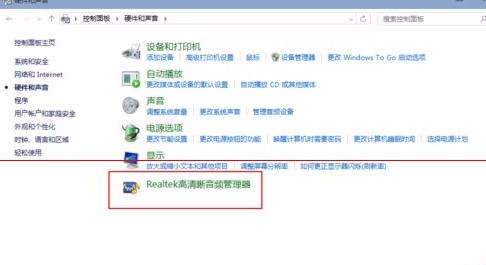
单击进入音频管理器,选择右上角的设置文件夹。
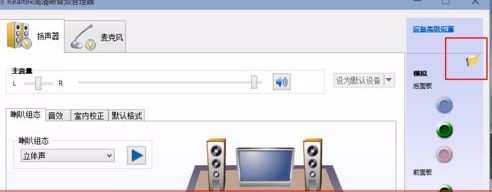
单击设置文件夹后,把“禁用前面板插孔检测”勾上并确定。
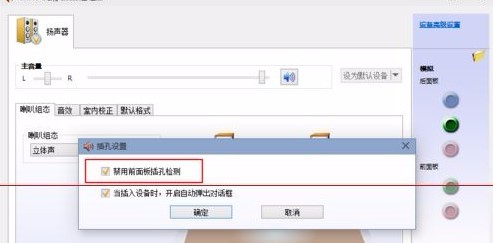
再回到音频管理器,点击右边的图标。

找到绿色的,然后单击进去,就可以选择耳机了,这样就都有声音了。
注意事项:
1、确保耳机是好的额,不然就没法测试了。
2、记得带上耳机调试,另外不要太大声音额,不然突然又声音会把自己吓到的。
发表评论
共0条
评论就这些咯,让大家也知道你的独特见解
立即评论以上留言仅代表用户个人观点,不代表系统之家立场